【摘要】:打开一个部件文件,一般采用以下步骤:选择下拉菜单命令,系统弹出图1.5.2所示的“打开”对话框。图1.5.2所示“打开”对话框中主要选项的说明如下:◆ 复选框:选中该复选框,将显示选择部件文件的预览图像。利用此功能观看部件文件而不必在UG NX 10.0软件中一一打开,这样可以很快地找到所需要的部件文件。图1.5.2 “打开”对话框◆ 下拉列表:用于选择文件的类型。
打开一个部件文件,一般采用以下步骤:
 选择下拉菜单
选择下拉菜单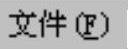
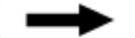
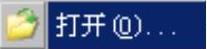 命令(或单击“打开”按钮
命令(或单击“打开”按钮 ),系统弹出图1.5.2所示的“打开”对话框。
),系统弹出图1.5.2所示的“打开”对话框。
 在对话框的
在对话框的 下拉列表中,选择需打开文件所在的目录(如D:\ugxc10\work\ch01.05.03),在
下拉列表中,选择需打开文件所在的目录(如D:\ugxc10\work\ch01.05.03),在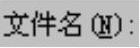 文本框中输入文件名称(如link_base),在
文本框中输入文件名称(如link_base),在 下拉列表中保持系统默认选项。
下拉列表中保持系统默认选项。
 单击
单击 按钮,即可打开部件文件。
按钮,即可打开部件文件。
图1.5.2所示“打开”对话框中主要选项的说明如下:
◆  复选框:选中该复选框,将显示选择部件文件的预览图像。利用此功能观看部件文件而不必在UG NX 10.0软件中一一打开,这样可以很快地找到所需要的部件文件。“预览”功能仅对存储在UG NX 10.0中的部件,在Windows平台上有效。如果不想预览,取消选中该复选框即可。
复选框:选中该复选框,将显示选择部件文件的预览图像。利用此功能观看部件文件而不必在UG NX 10.0软件中一一打开,这样可以很快地找到所需要的部件文件。“预览”功能仅对存储在UG NX 10.0中的部件,在Windows平台上有效。如果不想预览,取消选中该复选框即可。
◆  文本框:显示选择的部件文件,也可以输入一部件文件的路径名,路径名长度最多为256个字符。(www.chuimin.cn)
文本框:显示选择的部件文件,也可以输入一部件文件的路径名,路径名长度最多为256个字符。(www.chuimin.cn)
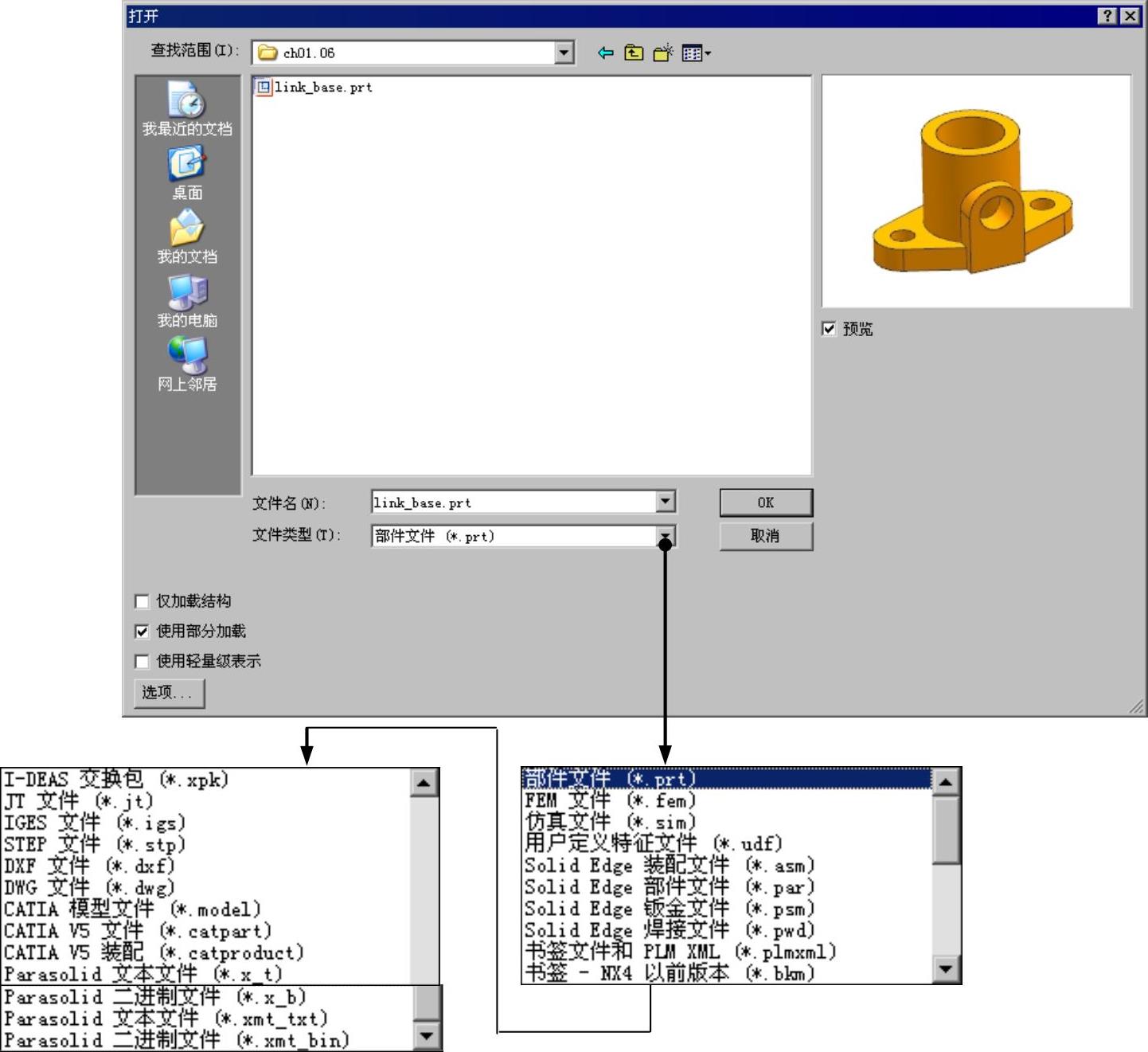
图1.5.2 “打开”对话框
◆  下拉列表:用于选择文件的类型。选择了某类型后,在“打开”对话框的列表框中仅显示该类型的文件,系统也自动地用显示在此区域中的扩展名存储部件文件。
下拉列表:用于选择文件的类型。选择了某类型后,在“打开”对话框的列表框中仅显示该类型的文件,系统也自动地用显示在此区域中的扩展名存储部件文件。
◆  复选框:仅加载选择的组件,不加载未选的组件。
复选框:仅加载选择的组件,不加载未选的组件。
◆  :单击此按钮,系统弹出“装配加载选项”对话框。利用该对话框可以对加载方式、加载组件和搜索路径等进行设置。
:单击此按钮,系统弹出“装配加载选项”对话框。利用该对话框可以对加载方式、加载组件和搜索路径等进行设置。

 选择
选择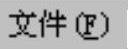
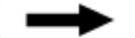
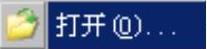 命令(或单击“打开”
命令(或单击“打开” ),系统弹出图1.5.2所示的“打开”对话框。
),系统弹出图1.5.2所示的“打开”对话框。 在对话框的
在对话框的 下拉列表中,选择需打开文件所在的目录(如D:\ugxc10\work\ch01.05.03),在
下拉列表中,选择需打开文件所在的目录(如D:\ugxc10\work\ch01.05.03),在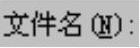
 下拉列表中保持系统默认选项。
下拉列表中保持系统默认选项。 单击
单击 按钮,即可打开部件文件。
按钮,即可打开部件文件。
 文本框:显示选择的部件文件,也可以输入一部件文件的路径名,路径名
文本框:显示选择的部件文件,也可以输入一部件文件的路径名,路径名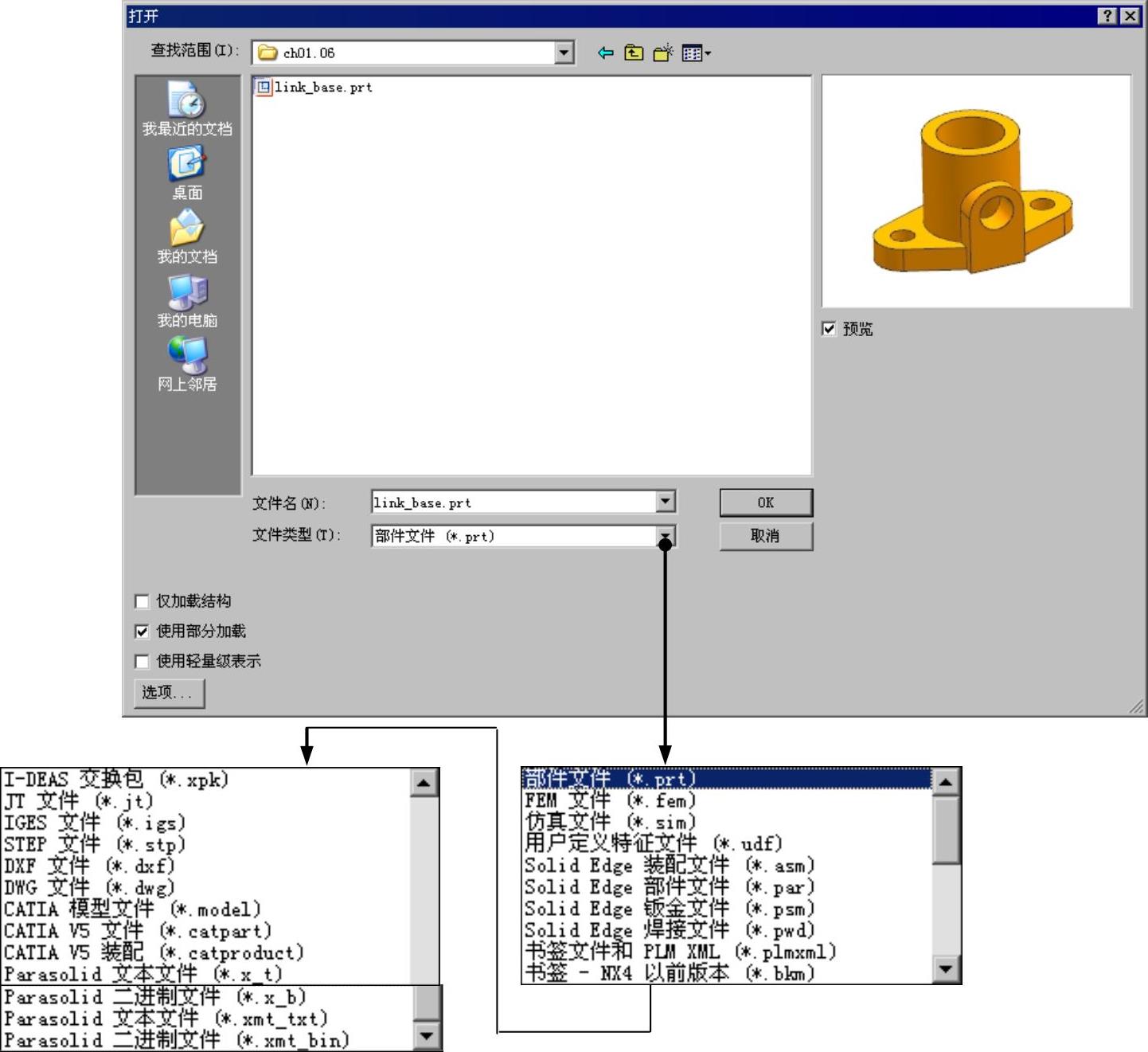
 下拉列表:用于选择文件的类型。选择了某类型后,在“打开”对话框的列表框中仅显示该类型的文件,系统也自动地用显示在此区域中的扩展名存储部件文件。
下拉列表:用于选择文件的类型。选择了某类型后,在“打开”对话框的列表框中仅显示该类型的文件,系统也自动地用显示在此区域中的扩展名存储部件文件。 复选框:仅加载选择的组件,不加载未选的组件。
复选框:仅加载选择的组件,不加载未选的组件。 :单击此按钮,系统弹出“装配加载选项”对话框。利用该对话框可以对加载方式、加载组件和搜索路径等进行设置。
:单击此按钮,系统弹出“装配加载选项”对话框。利用该对话框可以对加载方式、加载组件和搜索路径等进行设置。





相关推荐